Как с биоса установить виндовс с флешки: [Ноутбук/Десктоп/AIO] Как загрузить систему с USB носителя/CD-ROM? | Официальная служба поддержки
Содержание
Как загрузиться с USB-накопителя, даже если ваш компьютер не поддерживает загрузку с USB
РЕКОМЕНДУЕТСЯ:
Загрузите инструмент восстановления ПК, чтобы быстро находить и автоматически исправлять ошибки Windows.
Много написано об установке Windows 8 с флешки. В Интернете доступно довольно много рабочих руководств и приложений для создания загрузочного USB-накопителя или установки Windows 7 с USB-накопителя. Лучший способ установить Windows 8 с USB-накопителя — создать загрузочный USB-накопитель с помощью командной строки, а затем использовать загрузочный USB-накопитель в качестве установочного носителя для завершения установки.
Но проблема всех этих руководств по USB в том, что BIOS вашего ПК должен поддерживать загрузку с USB. Другими словами, вы не можете использовать флэш-накопитель USB в качестве установочного носителя, если ваш компьютер не поддерживает эту функцию. У многих из вас может быть ноутбук или нетбук, который не поддерживает загрузку через USB. Итак, есть ли обходной путь для установки Windows 8 с USB на ПК, который не поддерживает загрузку с USB? Ответ положительный.
Итак, есть ли обходной путь для установки Windows 8 с USB на ПК, который не поддерживает загрузку с USB? Ответ положительный.
Несмотря на то, что процедура проста и понятна, мы рекомендуем этот метод, только если ваш компьютер не поддерживает загрузку с USB.
Метод 1:
ПРИМЕЧАНИЕ. В этом руководстве предполагается, что вы пытаетесь установить Windows 8 на ПК с ОС Vista или Windows 7.
Шаг 1: Начните процедуру, загрузив установка популярного программного обеспечения EasyBCD на вашу машину, которая не поддерживает загрузку с USB. EasyBCD — это бесплатное программное обеспечение, совместимое с версиями Windows x86 и x64.
Шаг 2: Следующим шагом является запуск программного обеспечения EasyBCD. Запустите EasyBCD, нажмите Кнопка «Добавить новую запись» слева. Справа в разделе Portable/External Media перейдите на вкладку BIOS Extender .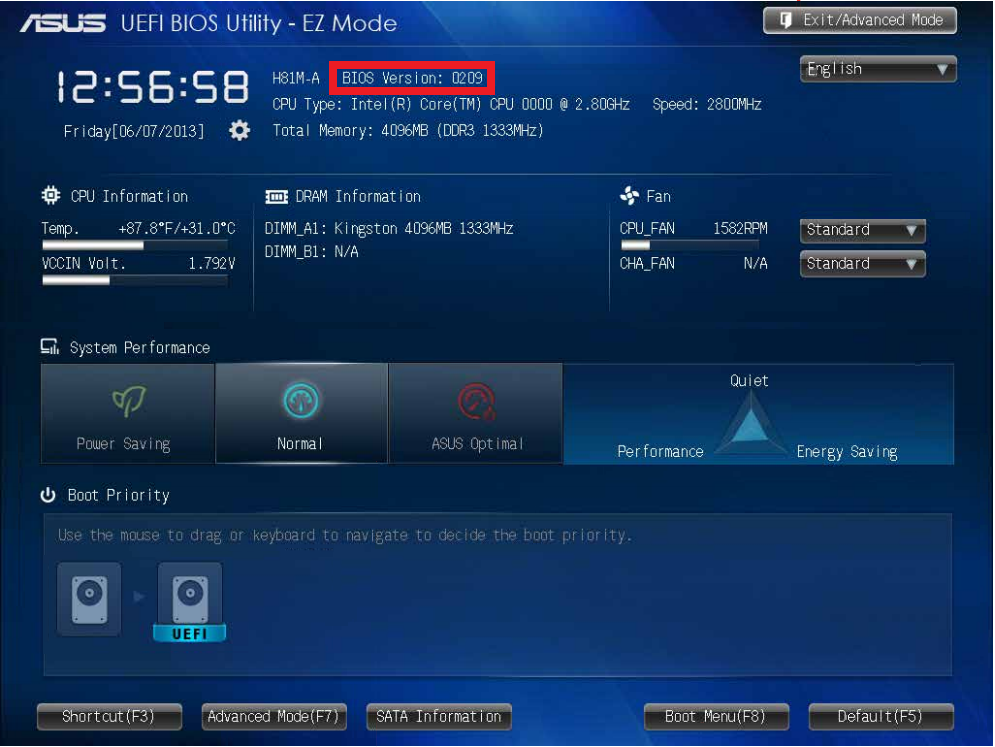 Расширитель BIOS можно использовать для загрузки по сети, с компакт-диска или USB-накопителя на компьютерах, которые изначально его не поддерживают.
Расширитель BIOS можно использовать для загрузки по сети, с компакт-диска или USB-накопителя на компьютерах, которые изначально его не поддерживают.
Шаг 3: На вкладке BIOS Extender нажмите кнопку Install PLoP , чтобы установить запись PLoP в меню загрузки.
Шаг 4: Вы только что загрузили компьютер с Windows с USB-накопителя.
Шаг 5: Теперь, когда вы установили PLoP и EasyBCD BIOS Extender, пришло время протестировать загрузочный USB-накопитель Windows 8 на вашем компьютере. Подключите загрузочный USB-накопитель и перезагрузите компьютер.
Шаг 6: Вы увидите новую запись в меню загрузки под названием EasyBCD BIOS extension. Выберите опцию расширения BIOS и нажмите клавишу ввода, чтобы перейти к следующему экрану. На следующем экране вы увидите список опций.
Шаг 7: Выберите USB , чтобы начать загрузку с USB-накопителя. С этого момента следуйте инструкциям на экране, чтобы завершить процесс установки Windows 8. Удачи!
Способ 2: Используйте этот метод , если ваш компьютер не загружается или на вашем компьютере не установлена ОС. Обратите внимание, что для использования этого метода на вашем ПК должен быть работающий дисковод для компакт-дисков.
Шаг 1: Загрузите диспетчер загрузки PLoP отсюда и запишите файл ISO на CD или DVD (вам нужно распаковать zip-файл, чтобы получить файл ISO). Если вы работаете в Windows 7, используйте для этого задания встроенную программу записи ISO.
Шаг 2: Включите компьютер, вставьте CD или DVD PLoP в оптический привод. Используйте соответствующую клавишу для входа в BIOS и измените приоритет загрузки на привод CD/DVD, чтобы вы могли загружаться с CD/DVD.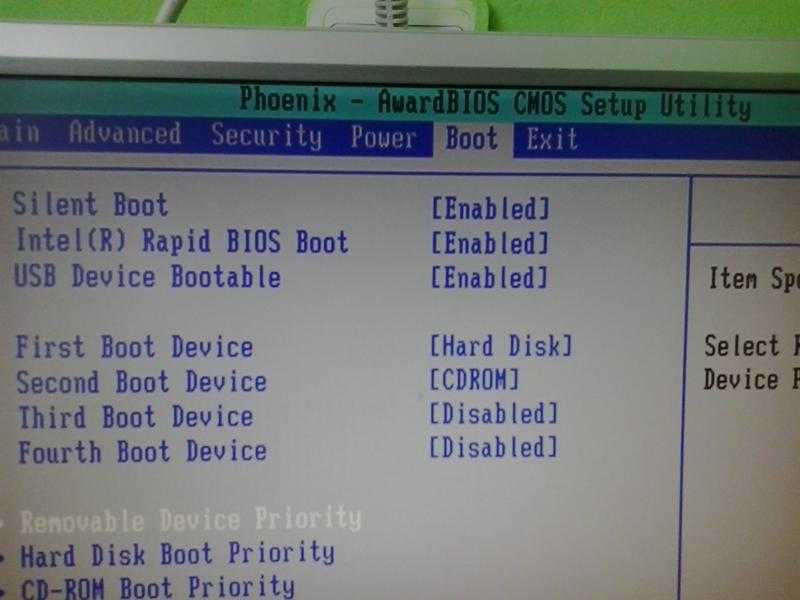
Шаг 3: Подключите загрузочный USB-накопитель Windows 8 (узнайте, как сделать загрузочный USB-накопитель Windows 8) к компьютеру и перезагрузите его. Ваш компьютер загрузится с PLoP CD/DVD, и через несколько секунд вы попадете на этот экран:
Выберите вариант USB и нажмите клавишу ввода для загрузки с уже подключенного загрузочного USB-накопителя. Следуйте инструкциям на экране, чтобы завершить установку Windows на свой компьютер. Удачи!
Не удается загрузиться с USB-накопителя Windows 10: черный экран с мигающим курсором
спросил
Изменено
1 месяц назад
Просмотрено
99 тысяч раз
Имея компьютер i7, которому около 10 лет, я хочу переустановить Windows 10 Pro поверх существующей установки Win10 Education с помощью USB-накопителя.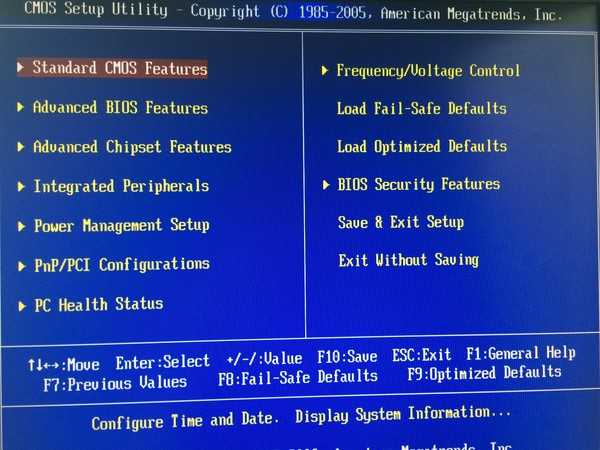 Но при загрузке образа Win10 я получаю только черный экран с мигающим курсором. Ничего не происходит, даже после длительного ожидания. Используемый файл ISO был создан с помощью Microsoft Media Creation Tool.
Но при загрузке образа Win10 я получаю только черный экран с мигающим курсором. Ничего не происходит, даже после длительного ожидания. Используемый файл ISO был создан с помощью Microsoft Media Creation Tool.
Сведения об оборудовании
- AMIBIOS v02.63 (R01-A2) от 09.12.2008
- Материнская плата от Acer aspire m7720
- i7 920 @ 2,66 ГГц
Нерабочие вещи Я уже пробовал
- Easy2Boot
- Rufus с разными опциями (FAT32, NTFS, UEFI, BIOS)
- Повторно загрузите файл ISO
- Использование разных портов USB (спереди/сзади)
- Временное изменение текущего порядка загрузки (F12) и постоянное использование BIOS (ENTF)
- Поиск в BIOS параметров, которые могут повлиять на поведение при загрузке
- Проверка Исправление для старого BIOS в расширенных опциях RUFUS показывает логотип окна после загрузки (вместо черного экрана), но теперь зависает там
- Поместите SSD на другой компьютер для установки Win10, а затем верните его обратно
- Установка Windows 8.
 1 с последними обновлениями и обновление до Win10
1 с последними обновлениями и обновление до Win10
Рабочие вещи
- Используйте тот же USB-накопитель на более новом ноутбуке HP: программа установки Win10 запускается без проблем
- Также на плате не OEM 1366 (тот же сокет) я могу легко загрузить и установить Win10
- Загрузка установщика Ubuntu с флешки: работает, но, к сожалению, для некоторых игр мне нужна Win10
- Прошивка ISO-образа Windows 8.1 x64 от MS с MBR для BIOS
Согласно документации m7720 у нас нет UEFI. Так что MBR для простого биоса должно быть достаточно, и я не могу понять, почему он не работает.
- окна
- окна-10
- usb
- биос
- acer-aspire
10
Еще один трюк… подождите. Я использовал октябрьскую сборку на древнем четырехъядерном процессоре T3400 dell. Он мигал. Я возился со своим телефоном в течение 5 минут, и он перешел к установке.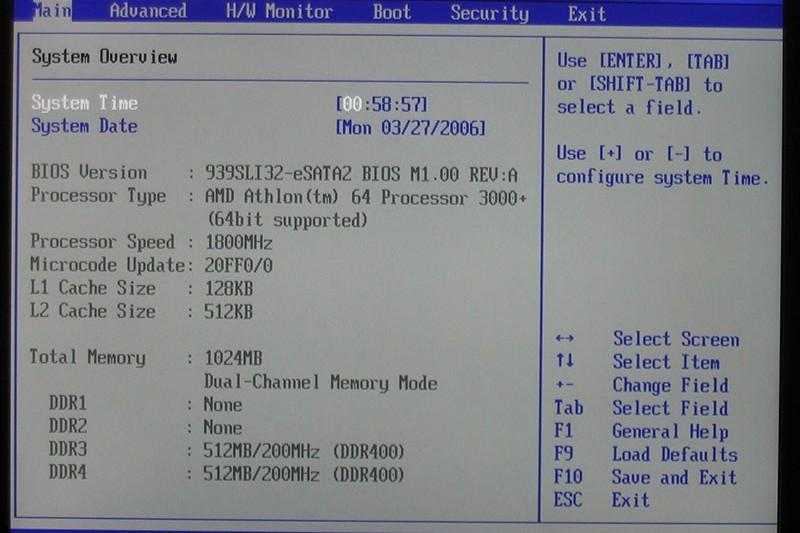 Пусть посидит некоторое время. Может работать. Работал на меня.
Пусть посидит некоторое время. Может работать. Работал на меня.
4
TLDR: Windows 10 несколько месяцев содержит ошибку, которая приводит к тому, что системы и установщики не загружаются, когда в BIOS включен VT-d.
Эта ошибка существует с 1803 года, и хотя у многих пользователей с ней возникают проблемы, Microsoft уже несколько месяцев не заботится об исправлении этой проблемы.
Что мы можем сделать?
Немного. Лучше всего не использовать Windows, так как Windows 10 содержит принудительные обновления. Таким образом, даже если вы используете уловки для установки более старой версии, Microsoft очень скоро обновит ее, не спрашивая вас. Когда вы находитесь в такой же ситуации, как и я, когда вы вынуждены использовать установку Windows (пока), кажется, что вы должны жить без VT-d.
История: Как я дошел до этой проблемы (всего около 2-х дней работы)
Выяснил, что это работает со старыми версиями Win10, так что похоже Microsoft что-то ломает:
Работает
- 1709
Не работает
- 1803
- 1809
HeiDoc был весьма полезен здесь, так как загрузка специальных версий — большая неразбериха со стороны Microsoft: Текущий официальный инструмент Media Creation не позволял мне выбирать какие-либо параметры версии.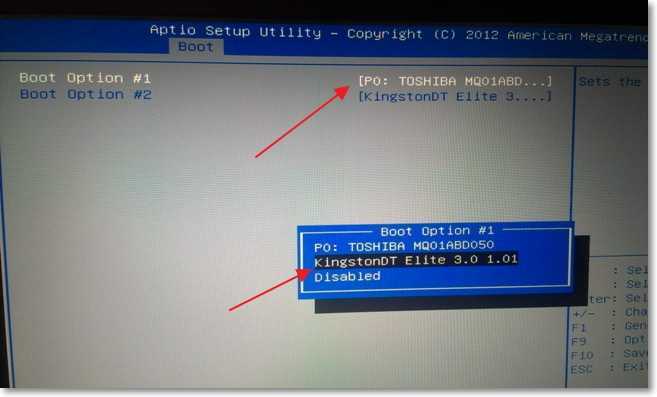 Даже при использовании более старой версии самого инструмента он не запускается и вынуждает меня загрузить последнюю версию.
Даже при использовании более старой версии самого инструмента он не запускается и вынуждает меня загрузить последнюю версию.
Я попытался установить 1709 на USB-накопитель, и он отлично работает. Поскольку Win10 имеет принудительные обновления, я удивлен, работает ли система после установки последних автообновлений, которые доводят систему до 1803.
2
У меня была аналогичная проблема несколько часов назад (черный экран с курсором после попытки загрузиться с USB на старом компьютере, несмотря на то, что тот же USB работает на более новых), и пользователь Igb предложил мне попробовать использовать программу, которая » помогает вам загружаться из нескольких источников», называемых Диспетчер загрузки Plop : http://www.plop.at/en/bootmanagers.html.
Вам нужно записать загруженный ISO-образ на CD/DVD (или другой флэш-диск) и загрузиться с диска, , затем выберите USB-накопитель и попробуйте загрузиться с него.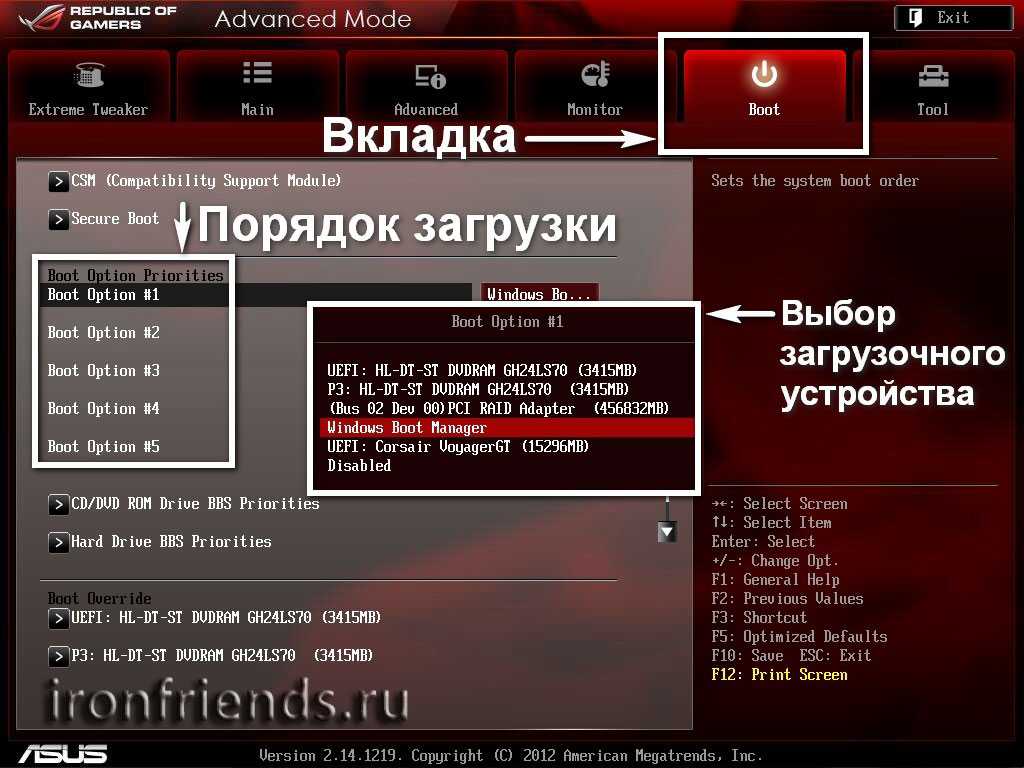 Это сработало отлично для меня, поэтому, возможно, стоит попробовать и посмотреть, что произойдет.
Это сработало отлично для меня, поэтому, возможно, стоит попробовать и посмотреть, что произойдет.
1
У меня была такая же проблема. Отключил VT-d подождал немного и запустилось
1
У меня была эта проблема и с платами AMD, поэтому Intel VT-d не задействован. Мое решение состояло в том, чтобы использовать Hasleo WintoUSB для предварительной установки Windows на нужный загрузочный диск.
Подключите загрузочный диск к работающему компьютеру с док-станцией USB, запустите WintoUSB, укажите его на внешний диск и дайте ему работать.
Когда это будет сделано, возьмите диск и вставьте его обратно в компьютер, на который вы пытались установить W10. Загрузите систему, и после небольшой настройки вы должны перейти к экранам, где вам нужно создать учетную запись пользователя и т. д.
У этого метода есть только одна оговорка. Вы можете столкнуться с ошибкой при загрузке (иногда), потому что Windows все еще думает, что работает на внешнем диске.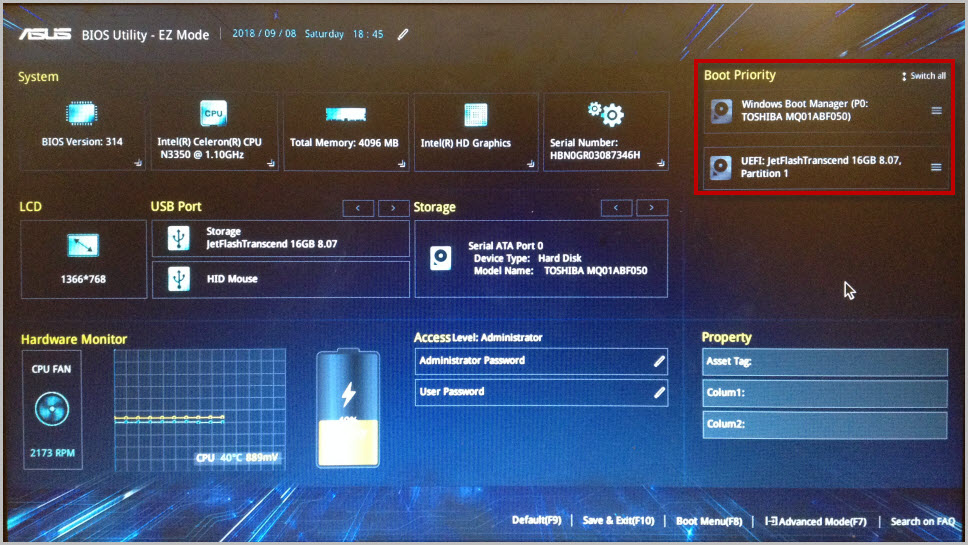 Чтобы это исправить, откройте реестр и перейдите по адресу:
Чтобы это исправить, откройте реестр и перейдите по адресу:
HKEY_LOCAL_MACHINE\SYSTEM\CurrentControlSet\Control
Удалить элемент
PortableOperatingSystem
или измените значение на ноль (0). Если вы не видите этот ключ, создайте его (DWORD) и установите значение равным нулю.
Это происходит на старых системах. Вот как решить (без дополнительной флешки):
- Загрузите и установите Manjaro (у него открытый исходный код, так что не беспокойтесь)
- Я предлагаю вам остановиться на этом шаге, так как Linux быстрее, чем Windows, но если вы настаиваете, в установленном магазине manjaro откройте магазин программного обеспечения (pamac)
- В настройках включить AUR
- Найдите Ventoy в разделе AUR и установите его
- Запустите Ventoy и установите его на USB-накопитель
- Скопируйте Windows ISO на флэш-накопитель USB
- Перезагрузка на USB-накопитель
Думал, что у меня была такая же проблема после развертывания 21h3 win 10 Pro.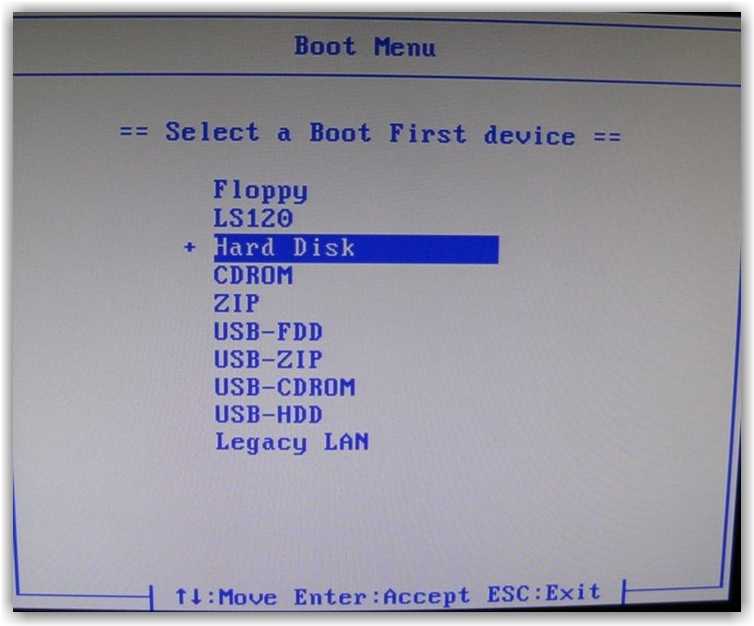
Использовал Rufus и попытался вручную собрать ISO на USB с помощью powershell. При попытке загрузки с USB синий фон Windows отображался в течение нескольких секунд, затем переходил к мигающему курсору и, казалось, зависал. Я оставил машину включенной на ночь в таком состоянии, а на следующее утро она показывала экран настройки — просто нужно было терпение. Было странно, что фон загрузки Windows появлялся, а затем отображал курсор целую вечность — предполагалось, что он завис.
2
У меня похожая проблема. Я пытаюсь установить Windows 10 на старое устройство HP All-in-one (TPC-Q003), которое принадлежит моему другу.
Я создал загрузочный диск с помощью Rufus, и, по-видимому, материнская плата совместима с UEFI, но когда я пытаюсь начать установку, он показывает логотип Microsoft, затем экран становится синим, и я получаю мигающую черточку.
Я видел много людей в Интернете, говорящих о том, чтобы подождать, но мигает, может быть, минуту или две, а затем компьютер выключается .

 1 с последними обновлениями и обновление до Win10
1 с последними обновлениями и обновление до Win10